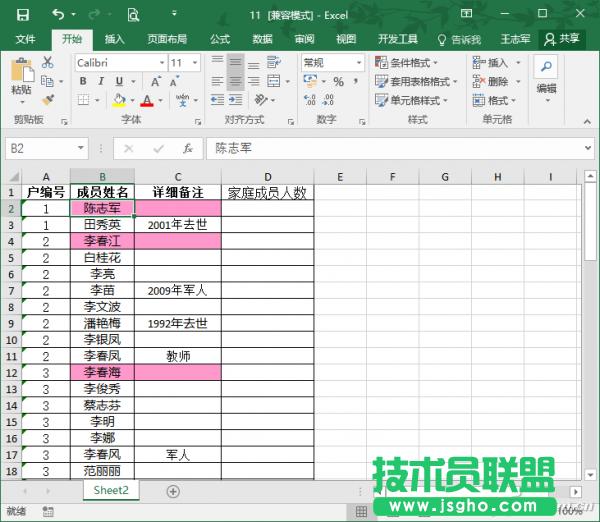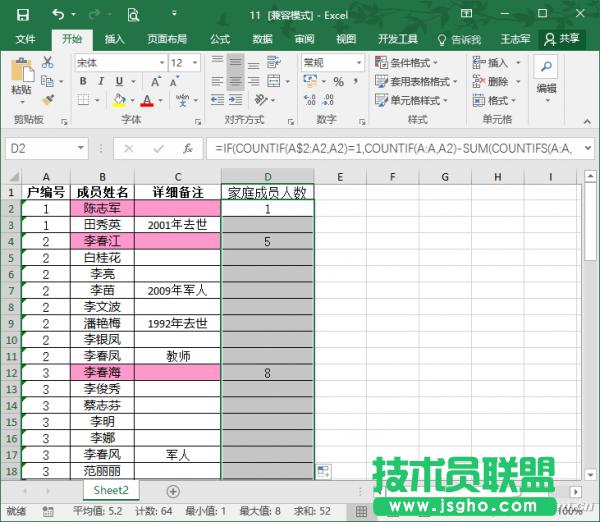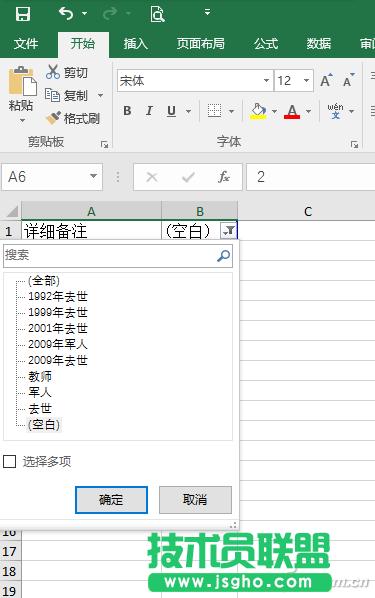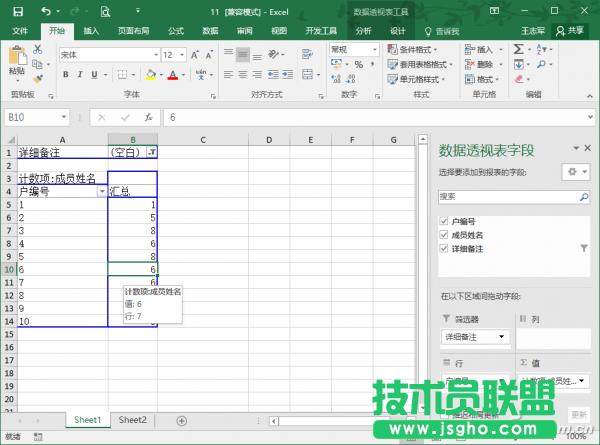Excel技巧:迅速按戶匯總人口
發布時間:2022-05-29 文章來源:xp下載站 瀏覽:
|
辦公軟件是指可以進行文字處理、表格制作、幻燈片制作、圖形圖像處理、簡單數據庫的處理等方面工作的軟件。目前辦公軟件朝著操作簡單化,功能細化等方向發展。辦公軟件的應用范圍很廣,大到社會統計,小到會議記錄,數字化的辦公,離不開辦公軟件的鼎力協助。另外,政府用的電子政務,稅務用的稅務系統,企業用的協同辦公軟件,這些都屬于辦公軟件。 在家庭人口統計任務中,有時要求在人口登記表中去除去世、軍人、教師等身份的成員,統計每戶的總人數(圖1)。由于源數據時常處于更新或變動中,手工統計雖然可行,但顯然相當麻煩,而且也容易出錯。
1. 利用公式實現人數統計 選擇D2單元格,在編輯欄輸入公式“=IF(COUNTIF(A$2:A2,A2)=1,COUNTIF(A:A,A2)-SUM(COUNTIFS(A:A,A2,C:C,"*"&{"軍人","教師","去世","死亡"}&"*")),"")”。公式執行之后,向下拖拽或雙擊填充柄,很快就可以看到統計結果(圖2)。可以看到每戶排除之后的總人數被顯示在每一戶第1位成員的行,其余成員則顯示為空。
2. 利用數據透視表進行統計 雖然上述公式比較簡單,但對于初級用戶來說,還是不太容易理解的。如果覺得對公式比較頭疼,那么也可以利用數據透視表解決這一問題。 選擇A1:C65單元格區域,切換到“插入”選項卡,單擊“數據透視表”按鈕,打開“數據透視表”對話框,在這里可以查看數據區域是否正確,建議將數據透視表放置在新工作表,當然也可以放在當前工作表的指定位置,確認之后會自動新建一個工作表,并在窗口的右側打開“數據透視表字段”窗格。 我們需要將“詳細備注”字段添加到“篩選器”窗口,將“戶編號”字段添加到“行”窗口,將“成員姓名”添加到“值”窗口進行計數;打開“數據透視表選項”對話框,切換到“匯總和篩選”選項卡,在這里取消行總計、列總計的顯示。 為了便于用戶查看統計效果,還需要對數據透視表進行適當美化。首先對“戶編號”進行升序排序,同時將兩位數的“10”手工調整至末尾(直接拖拽十字形光標即可);點擊“詳細備注”單元格右下角的篩選按鈕(圖3),選擇“(空白)”,事實上這就是排除死亡、去世、教師、軍人等身份。上述操作完成后,就可以看到統計的結果(圖4)。
小提示: 如果源數據發生變化,并不需要重新創建數據透視表,只要右擊數據透視表的任意位置,從快捷菜單選擇“刷新”就可以了。 硬件是實在的,有模有樣的。軟件是程序性的。是一系列的指令。有了軟件,硬件才會實現更豐富的功能。 |